உள்ளடக்க அட்டவணை
தேதிகள் என்பது Google Sheets இன் தவிர்க்க முடியாத பகுதியாகும். விரிதாள்களின் பல கருத்துகளைப் போலவே, அவற்றுக்கும் சிறிது கற்றல் தேவைப்படுகிறது.
இந்தப் டுடோரியலில், Google தேதிகளை எவ்வாறு சேமிக்கிறது மற்றும் உங்கள் சிறந்த வசதிக்காக அவற்றை எவ்வாறு வடிவமைக்கலாம் என்பதை நீங்கள் அறிந்துகொள்வீர்கள். சில தேதி வடிவங்கள் விரிதாள்களால் வழங்கப்படுகின்றன, மற்றவை புதிதாக உருவாக்கப்பட வேண்டும். பணிக்கு இரண்டு எளிமையான செயல்பாடுகள் கூட உள்ளன.
உங்கள் தேதிகளை எண்களாகவும், தேவைப்பட்டால் உரையாகவும் மாற்றுவதற்கான இரண்டு வழிகளையும் நான் விவரிக்கிறேன்.
Google தாள்கள் தேதிகளை எவ்வாறு வடிவமைக்கிறது
முதலில் முதல் விஷயங்கள்: விரிதாள்களில் தேதிகள் தொடர்பான எந்தச் செயல்பாடுகளுக்கும் முன், தேதிகள் எவ்வாறு செயல்படுகின்றன என்பதற்கான அடிப்படைக் கொள்கைகளைப் புரிந்துகொள்வது முக்கியம்.
அதன் உள் தரவுத்தளத்திற்கு, Google Sheets அனைத்து தேதிகளையும் முழு எண்களாக சேமிக்கிறது. நாம் பார்த்தபடி ஒரு நாள், மாதம் மற்றும் வருடத்தின் வரிசைகள் அல்ல, ஆனால் எளிமையான முழு எண்கள்:
- 1 டிசம்பர் 31, 1899
- 2 ஜனவரி 1, 1900
- 102 ஏப்ரல் 11, 1900 (ஜனவரி 1, 1900க்குப் பிறகு 100 நாட்கள்)
- மற்றும் பல , டிசம்பர் 31, 1899க்கு முந்தைய தேதிகளில், எண்கள் எதிர்மறையாக இருக்கும்:
- -1 டிசம்பர் 29, 1899
- -2 டிசம்பர் 28, 1899
- -102 for September 19, 1899
- etc.
கலங்களில் Google Sheets எப்படி வடிவமைத்தாலும், விரிதாள்கள் எப்போதும் முழு எண்களாக அவற்றைச் சேமிக்கும். அதன்தேதிகளைச் சரியாகக் கையாள உதவும் தானியங்கி Google Sheets தேதி வடிவம்.
உதவிக்குறிப்பு. நேர அலகுகளுக்கும் இதுவே செல்கிறது - அவை உங்கள் அட்டவணையின் தசமங்கள் மட்டுமே:
- .00 க்கு 12:00 AM
- .50 க்கு 12:00 PM
- .125 க்கு 3:00 AM
- .573 க்கு 1:45 PM
- etc.
நேரத்துடன் இணைக்கப்பட்ட தேதி தசம இடங்களுடன் முழு எண்ணாக வைக்கப்படும் :
- 31,528.058 ஏப்ரல் 26, 1986, 1:23 AM
- 43,679.813 ஆகஸ்ட் 2, 2019, 7:30 PM
தேதி வடிவமைப்பை மாற்று Google Sheets இல் மற்றொரு இடத்திற்கு
கவனத்தில் கொள்ள வேண்டிய மற்றொரு முக்கியமான விஷயம் உங்கள் விரிதாள் லோகேல் ஆகும்.
உங்கள் பிராந்தியத்தின் அடிப்படையில் உங்கள் Google Sheets தேதி வடிவமைப்பை முன்னமைப்பது லோகேல் ஆகும். எனவே, நீங்கள் தற்போது அமெரிக்காவில் இருந்தால், 06-ஆகஸ்ட்-2019 உங்கள் தாளில் 8/6/2019 என்றும், UK க்கு 6/8/2019 என்றும் இருக்கும்.
இன்று வரை சரியான கணக்கீடுகளை உறுதிசெய்யவும், சரியான லோகேல் செட் வைத்திருப்பது மிகவும் முக்கியம், குறிப்பாக கோப்பு வேறொரு நாட்டில் உருவாக்கப்பட்டிருந்தால்:
- கோப்பு > Google Sheets மெனுவில் விரிதாள் அமைப்புகள்
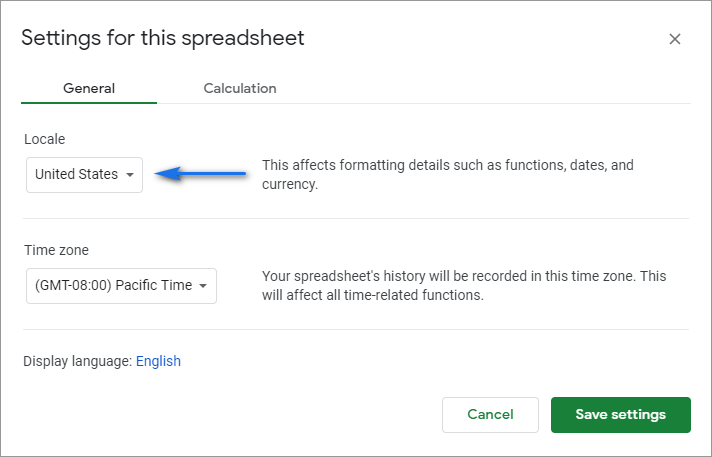
உதவிக்குறிப்பு. போனஸாக, உங்கள் கோப்பு வரலாற்றைப் பதிவுசெய்ய, உங்கள் நேர மண்டலத்தையும் இங்கே குறிப்பிடலாம்.
குறிப்பு. மொழி உங்கள் தாள்களின் மொழியை மாற்றாது. இருப்பினும், தேதி வடிவமைப்பு முழு விரிதாளுக்கும் பயன்படுத்தப்படும். அதனுடன் பணிபுரியும் அனைவரும் மாற்றங்களைக் காண்பார்கள், இல்லைஉலகில் அவர்களின் இடம் முக்கியமானது.
Google தாள்களில் தேதி வடிவமைப்பை எவ்வாறு மாற்றுவது
உங்கள் அட்டவணையில் உள்ள தேதிகள் சீரற்ற முறையில் வடிவமைக்கப்பட்டிருந்தால் அல்லது அதற்குப் பதிலாக வித்தியாசமான எண்களின் தொகுப்புகளை நீங்கள் பார்க்க முடியும் என்றால், பயப்பட வேண்டாம். உள்ளமைக்கப்பட்ட கருவிகளைப் பயன்படுத்தி உங்கள் Google தாள்களில் தேதி வடிவமைப்பை மாற்ற வேண்டும்.
இயல்புநிலை Google Sheets தேதி வடிவம்
- நீங்கள் வடிவமைக்க விரும்பும் அனைத்து கலங்களையும் தேர்ந்தெடுக்கவும்.<9
- வடிவமைப்பு > விரிதாள் மெனுவில் உள்ள எண் மற்றும் தேதியை மட்டும் பார்க்க தேதி அல்லது ஒரு கலத்தில் தேதி மற்றும் நேரம் இரண்டையும் பெற தேதி நேரத்தை தேர்வு செய்யவும்:
- நீங்கள் வடிவமைக்க விரும்பும் கலங்களைத் தேர்ந்தெடுக்கவும்.
- Format > எண் > மேலும் வடிவங்கள் > மேலும் தேதி மற்றும் நேர வடிவங்கள் .
- தேதி அலகுகளைக் கொண்ட மேல் பகுதியில் உள்ள புலத்தில் கர்சரை வைத்து, உங்கள் Backspace அல்லது Delete விசைகள் மூலம் அனைத்தையும் நீக்கவும்:
- புலத்தின் வலதுபுறத்தில் உள்ள அம்புக்குறியைக் கிளிக் செய்து, நீங்கள் முதலில் வைத்திருக்க விரும்பும் யூனிட்டைத் தேர்ந்தெடுக்கவும். பின்னர் பிரிப்பானை தட்டச்சு செய்ய மறக்காதீர்கள்.
தேவையான அனைத்து யூனிட்களும் சேர்க்கப்படும் வரை மீண்டும் செய்யவும் (கவலைப்பட வேண்டாம், அவற்றை நீங்கள் பின்னர் சேர்க்கலாம் அல்லது அகற்றலாம்):
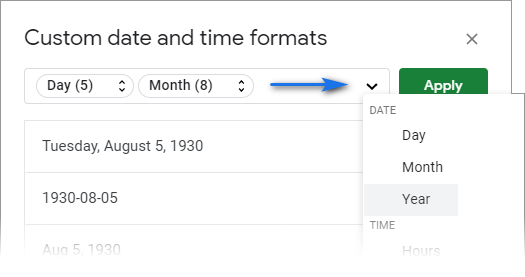
- ஒவ்வொரு யூனிட்டும் இருப்பதைக் கவனிக்கவும் அதன் வலதுபுறத்தில் இரட்டை அம்புகள். அவற்றைக் கிளிக் செய்து, மதிப்பைக் காட்டுவதற்கான சரியான வழியை நீங்கள் சரிசெய்ய முடியும்.
நாள் :
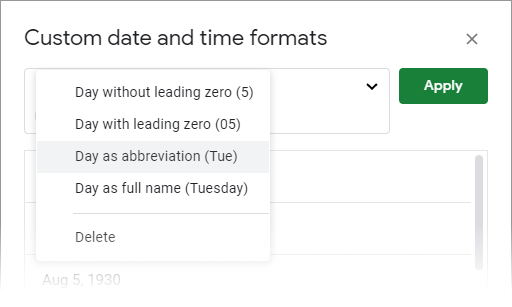
இந்த வழியில், நீங்கள் எல்லா மதிப்புகளையும் திருத்தலாம், கூடுதல் சேர்க்கலாம் மற்றும் காலாவதியானவற்றை நீக்கலாம். காற்புள்ளிகள், ஸ்லாஷ்கள் மற்றும் கோடுகள் உள்ளிட்ட பல்வேறு எழுத்துகளுடன் யூனிட்களைப் பிரிக்க உங்களுக்கு சுதந்திரம் உள்ளது.
- நீங்கள் தயாரானதும், விண்ணப்பிக்கவும் என்பதைக் கிளிக் செய்யவும்.
- முதலில் , எனது முழு அட்டவணையின் வரம்பையும் நான் குறிப்பிடுகிறேன் – A1:C7
- பின்னர் அனைத்து நெடுவரிசைகளையும் திருப்பி அனுப்ப சூத்திரத்தைக் கேட்கிறேன் – தேர்ந்தெடு *
- மேலும் அதே நேரத்தில் B நெடுவரிசையை நான் சூத்திரத்தில் போட்ட விதத்தை மறுவடிவமைக்கவும் – வடிவமைப்பு B 'd-mmm-yy (ddd)'
- ஆண்டு, மாதம் அல்லது நாளை மட்டும் தெரிந்துகொள்ளுங்கள்:
=QUERY(A1:C7,"select * format B 'yyyy'") 8>வாரத்தின் நாள், மாதம் மற்றும் நாளைத் திருப்பித் தரவும்:
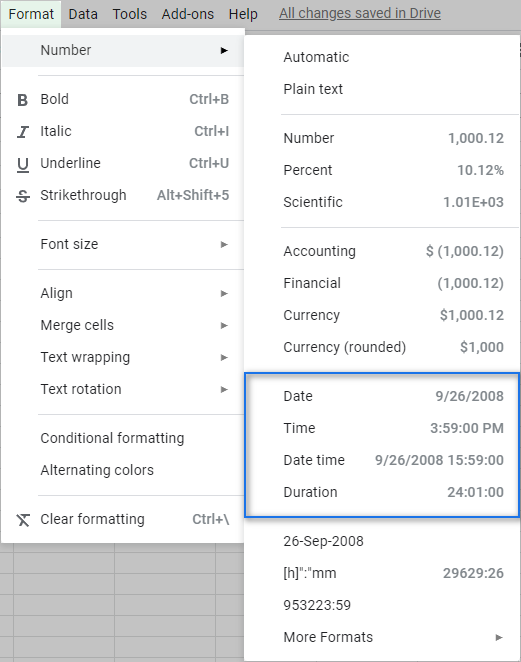
முழு எண்கள் ஒரு பார்வையில் நீங்கள் அடையாளம் காணும் வடிவமைப்பிற்கு வெற்றிகரமாக மாறும். இவை இயல்புநிலை Google Sheets தேதி வடிவங்கள்:
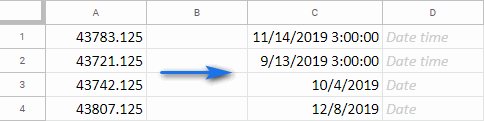
உதவிக்குறிப்பு. விரிதாள் கருவிப்பட்டியில் உள்ள 123 ஐகானைக் கிளிக் செய்தால் அதே வடிவங்களைக் காணலாம்:
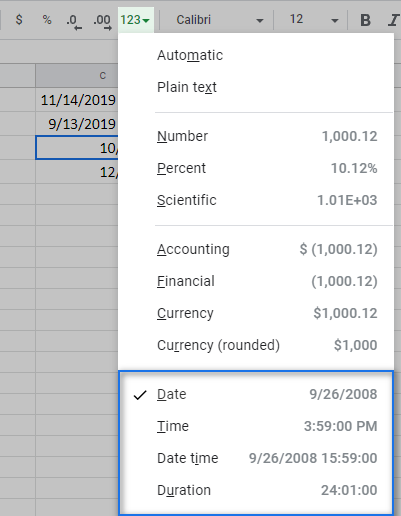
தனிப்பயன் தேதி வடிவங்கள்
இல்லையெனில் Google தாள்கள் எவ்வாறு இயல்புநிலையாகத் தேதிகளை வடிவமைக்கிறது என்பதைப் போல, நான் உங்களைக் குறை சொல்ல மாட்டேன். அதிர்ஷ்டவசமாக, தனிப்பயன் தேதி வடிவமைப்புகளுக்கு நன்றி மேம்படுத்துவதற்கு ஏராளமான இடங்கள் உள்ளன.
அதே Google Sheets மெனுவிலிருந்து அவற்றை அணுகலாம்: Format > எண் > மேலும் வடிவங்கள் > மேலும் தேதி மற்றும் நேர வடிவங்கள் :
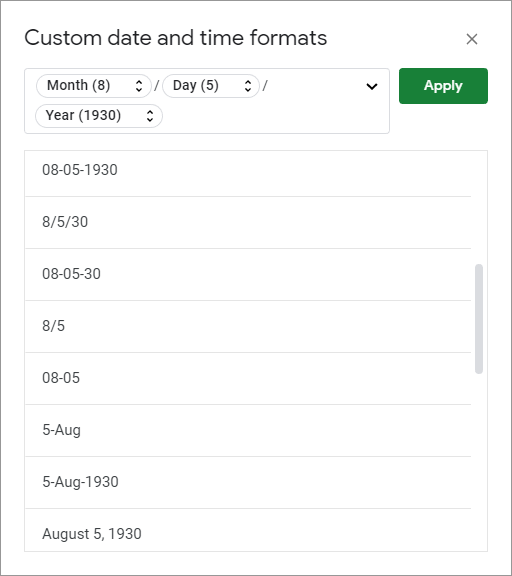
வெவ்வேறு தனிப்பயன் தேதி வடிவங்கள் கிடைக்கும் சாளரத்தைக் காண்பீர்கள். நீங்கள் எதைத் தேர்ந்தெடுத்து விண்ணப்பித்தாலும், உங்கள் தேதிகள் ஒரே மாதிரியாக இருக்கும்:
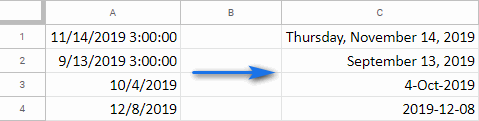
உங்கள் தேதிகளின் தோற்றத்தில் நீங்கள் இன்னும் மகிழ்ச்சியடையவில்லை என்றால், உங்கள் சொந்த விருப்பத்தை நீங்கள் வடிவமைக்கலாம்தேதி வடிவம்:
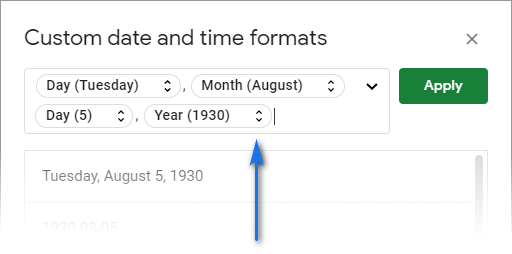
நான் எந்த வடிவத்தை உருவாக்கினேன், இப்போது எனது தேதிகள் எப்படி இருக்கும்:
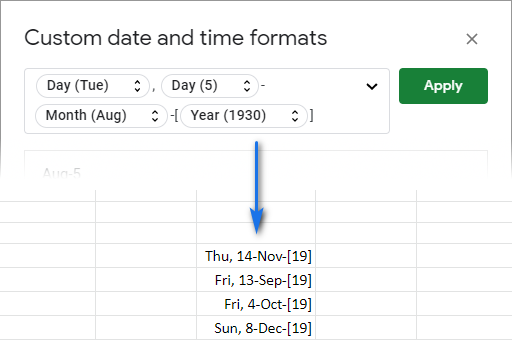
தேதிகளை வடிவமைக்க Google Sheetsக்கான QUERY செயல்பாடு
Google Sheets இல் தேதி வடிவமைப்பை மாற்ற இன்னும் ஒரு வழி உள்ளது - நிச்சயமாக ஒரு சூத்திரத்துடன். நான் உங்களுக்கு QUERY ஐக் காண்பிப்பது இதுவே முதல் முறை அல்ல என்பதால், விரிதாள்களுக்கான உண்மையான சிகிச்சையாக இதை நான் நினைக்கத் தொடங்குகிறேன். :)
சிலவற்றின் ஏற்றுமதியை நான் கண்காணிக்கும் உதாரண அட்டவணை என்னிடம் உள்ளதுorders:
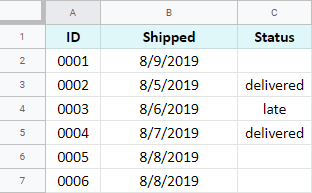
நான் B நெடுவரிசையில் தேதி வடிவமைப்பை மாற்ற விரும்புகிறேன். இதோ எனது QUERY சூத்திரம்:
=QUERY(A1:C7,"select * format B 'd-mmm-yy (ddd)'")
சூத்திரம் இவ்வாறு செயல்படுகிறது ஒரு வசீகரம். இது எனது முழு அட்டவணையையும் தருகிறது மற்றும் B நெடுவரிசையில் தேதி வடிவமைப்பை மாற்றுகிறது:
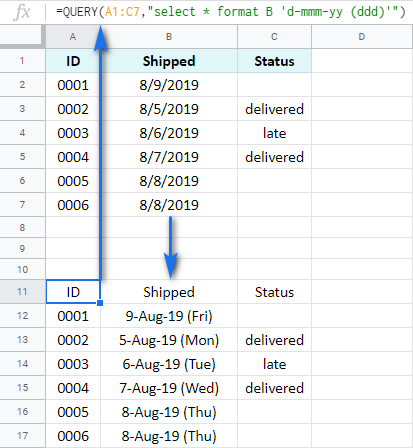
நீங்கள் கவனித்தபடி, சூத்திரத்தின் மூலம் தேதி வடிவமைப்பை மாற்ற, வெவ்வேறு குறியீடுகளைப் பயன்படுத்தினேன். நாட்கள், மாதங்கள் மற்றும் வருடங்களின் தோற்றம். அவற்றைப் பற்றி உங்களுக்குத் தெரியாவிட்டால், தேதிகளுக்கான இந்தக் குறியீடுகளின் பட்டியல் இதோ:
| குறியீடு | விளக்கம் | எடுத்துக்காட்டு |
| d | 1-9க்கு முன் பூஜ்ஜியம் இல்லாத நாள் | 7 |
| dd | 1-9க்கு முன் பூஜ்ஜியத்துடன் கூடிய நாள் | 07 |
| ddd | நாள் என்பது சுருக்கமாக | புதன்<31 |
| dddd | நாள் முழுப் பெயராக | புதன் |
| m |
(முன்னோ அல்லது பின்தொடரவில்லையெனில்
மணிநேரம் அல்லது வினாடிகள்)
(முன்னோ அல்லது பின்தொடரவில்லை என்றால்
மணி அல்லது வினாடிகள்)
அல்லது
yy
அல்லது
yyyy
உதவிக்குறிப்பு. உங்கள் தேதி வடிவமைப்பை நேரத்துடன் வழங்க விரும்பினால், நேர அலகுகளுக்கான குறியீடுகளைச் சேர்க்க வேண்டும். இந்த வழிகாட்டியில் நேரக் குறியீடுகளின் முழுப் பட்டியலைக் காணலாம்.
இந்தக் குறியீடுகளைப் பயன்படுத்தி, நீங்கள் தேதிகளை பல வழிகளில் வடிவமைக்கலாம்:
=QUERY(A1:C7,"select * format B 'dd mmmm, dddd'")
அப்படியானால், நீங்கள் எந்தத் தேதி வடிவமைப்பைப் பழகிவிட்டீர்கள்? :)
Google தாள்கள்: தேதியை எண்ணாக மாற்றவும்
தேதிகளுக்குப் பதிலாக எண்களைப் பார்க்க வேண்டுமெனில், கீழே உள்ள முறைகளில் ஒன்று பயனுள்ளதாக இருக்கும்.
தேதியை இதற்கு மாற்றவும். வடிவமைப்பை மாற்றுவதன் மூலம் எண்ணை
- நீங்கள் எண்களாக மாற்ற விரும்பும் தேதிகளுடன் அந்த கலங்களைத் தேர்ந்தெடுக்கவும்.
- Format > எண் மற்றும் இந்த முறை மற்ற விருப்பங்களில் எண் என்பதைத் தேர்ந்தெடுக்கவும்.
- Voila - தேர்ந்தெடுக்கப்பட்ட தேதிகள் அனைத்தும் அவற்றைக் குறிக்கும் எண்களாக மாறிவிட்டன:
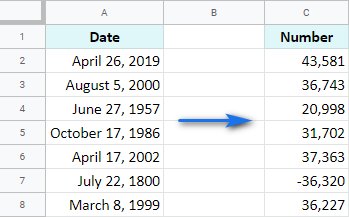
Google Sheets க்கான DATEVALUE செயல்பாடு
Google Sheets தேதியை எண்ணாக மாற்றுவதற்கான மற்றொரு வழி DATEVALUE செயல்பாட்டைப் பயன்படுத்துவதாகும்:
=DATEVALUE(date_string)இங்கு date_string விரிதாள் வடிவமைப்பிற்கு அறியப்பட்ட எந்த தேதியையும் குறிக்கிறது. தேதி இரட்டை மேற்கோள்களில் வைக்கப்பட வேண்டும்.
இதற்குஎடுத்துக்காட்டாக, ஆகஸ்ட் 17, 2019 ஐ எண்ணாக மாற்ற விரும்புகிறேன். கீழே உள்ள அனைத்து சூத்திரங்களும் ஒரே முடிவை வழங்கும்: 43694 .
=DATEVALUE("August 17, 2019")
=DATEVALUE("2019-8-17")
=DATEVALUE("8/17/2019")
உதவிக்குறிப்பு. நீங்கள் உள்ளிடவிருக்கும் வடிவமைப்பை Google Sheets புரிந்துகொள்கிறதா என்பது உங்களுக்குத் தெரியாவிட்டால், முதலில் தேதியை வேறொரு கலத்தில் தட்டச்சு செய்யவும். தேதி அங்கீகரிக்கப்பட்டால், அது வலதுபுறம் சீரமைக்கப்படும்.
உங்கள் கலங்களை ஒரு நெடுவரிசையில் தேதிகளுடன் நிரப்பவும், பின்னர் அவற்றை உங்கள் சூத்திரங்களில் மற்றொரு நெடுவரிசையில் குறிப்பிடவும்:
=DATEVALUE(A2)
Google தாள்கள்: தேதியை உரையாக மாற்றலாம்
0>தேதிகளை விரிதாள்களில் உரையாக மாற்றுவது TEXT செயல்பாட்டிற்கான பணியாகும்: =TEXT(எண், வடிவம்)- எண் – நீங்கள் எந்த எண், தேதி அல்லது நேரத்தைப் பொருட்படுத்தாமல் செயல்பாட்டிற்கு வழங்கினால், அது உரையாகத் திரும்பும்.
- வடிவமைப்பு - நீங்கள் சூத்திரத்தில் குறிப்பிடும் விதத்தில் உரை வடிவமைக்கப்படும்.
உதவிக்குறிப்பு. வடிவமைப்பை சரியாக அமைக்க, QUERY செயல்பாட்டிற்கு நீங்கள் செய்த அதே குறியீடுகளைப் பயன்படுத்தவும்.
உண்மையான தரவு சூத்திரம் இப்படி இருக்கலாம்:
=TEXT("8/17/2019","YYYY-MM-DD")
எனது தேதியை எப்படி மாற்றினேன் – 8/17/2019 - உரைக்கு மற்றும் அதே நேரத்தில் வடிவமைப்பை மாற்றியது:
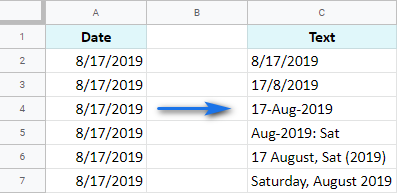
இதுதான்! கூகுள் ஷீட்ஸில் தேதி வடிவமைப்பை மாற்றுவது மற்றும் தேதிகளை எண்கள் அல்லது உரையாக மாற்றுவது எப்படி என்பது உங்களுக்குத் தெரியும் என்று நம்புகிறேன். கீழேயுள்ள கருத்துகள் பிரிவில் மற்ற அருமையான வழிகளைப் பகிர்ந்துகொள்ள தயங்க வேண்டாம். ;)

